Advertentie
PC-gaming is eenvoudiger dan ooit, maar het aanpassen van uw grafische instellingen, het bijwerken van uw stuurprogramma's en het opnemen van gameplay kan ingewikkeld zijn. NVIDIA's GeForce Experience-software biedt een eenvoudige interface vol met handige instellingen voor zowel ervaren pc-gamers als vluchtelingen uit consolegames.
NVIDIA-configuratiescherm vs. GeForce Experience
Fabrikanten van grafische hardware hebben traditioneel bedieningspanelen aangeboden voor het aanpassen van instellingen voor grafische stuurprogramma's. GeForce Experience is niet de enige tool voor grafische stuurprogramma's die NVIDIA aanbiedt. Ze bieden ook het NVIDIA-configuratiescherm, de "klassieke" interface voor het aanpassen van uw grafische instellingen. Als u NVIDIA-hardware op uw pc hebt en de grafische stuurprogramma's van NVIDIA zijn geïnstalleerd, kunt u met de rechtermuisknop op uw bureaubladachtergrond klikken en NVIDIA-configuratiescherm selecteren om het te openen.
Met deze tool kunt u de standaardbeeldinstellingen aanpassen die uw computer gebruikt, bijvoorbeeld kies afbeeldingen van hogere kwaliteit op snelle hardware of afbeeldingen van lagere kwaliteit om de snelheid te verlengen hardware. U kunt algemene en per programma grafische hardware-instellingen aanpassen - u kunt bijvoorbeeld geforceerd inschakelen
anti-aliasing Vijf belangrijke PC Gaming-termen uitgelegdAls je een game op een console speelt, worden de technische details voor je afgehandeld. Sommige spelers geven hier de voorkeur aan, maar pc-gamers genieten vaak van de grotere mate van controle die ze hebben over het oog van een game ... Lees verder op een specifiek oud spel dat het niet ondersteunt om gekartelde randen te verminderen en het spel er beter uit te laten zien. Het NVIDIA-configuratiescherm controleert ook regelmatig op updates van grafische stuurprogramma's.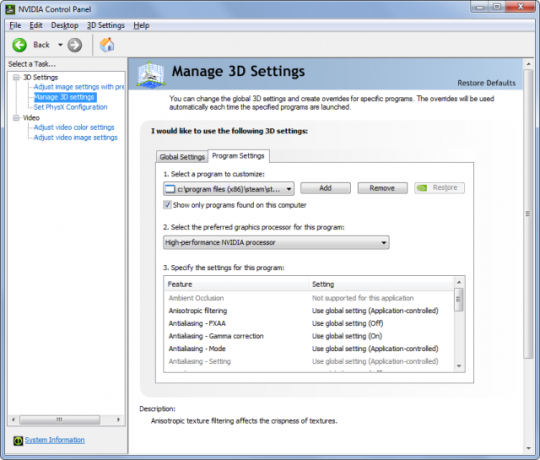
Het NVIDIA-configuratiescherm is krachtig en veel gamers zullen het bezoeken om de incidentele instelling aan te passen. Maar het is allemaal een beetje overweldigend als je geen nerd bent die dit soort dingen graag aanpast. Wat als je gewoon de belangrijkste dingen in een gemakkelijke interface wilt? Daar is de GeForce Experience voor Nvidia-fans, luister! Verbeter uw gaming met de GeForce-ervaring Lees verder .
Vergis u niet, dit is een krachtig hulpmiddel met veel functies die niet in het NVIDIA-configuratiescherm voorkomen. Krachtige nieuwe NVIDIA-functies zoals ShadowPlay en gamestreaming naar NVIDIA Shield-handheld-apparaten zijn hier te vinden, niet in het oudere Configuratiescherm.

Automatische game-optimalisatie
De NVIDIA GeForce Experience-software kent niet elke pc-game die er is, maar kent veel van de meest populaire en recente. U kunt hier een geïnstalleerde game in de lijst met games selecteren en op Optimaliseren klikken om de game automatisch met één klik te optimaliseren. In plaats van de instellingen zelf aan te passen of de standaardinstellingen te gebruiken, kiest de GeForce Experience-software voor intelligent geoptimaliseerde instellingen.
Deze instellingen worden geleverd door NVIDIA zelf. GeForce Expereince krijgt de beste, meest optimale instellingen voor de grafische hardware (GPU), CPU, RAM en monitor van uw computer vanuit het datacenter van NVIDIA. U kunt ook op de moersleutelknop klikken en de instellingen handmatig aanpassen. De schermafbeelding in het spelpaneel verandert als je de instellingen wijzigt, zodat je de kwaliteitsverschillen kunt zien voordat je de game start.
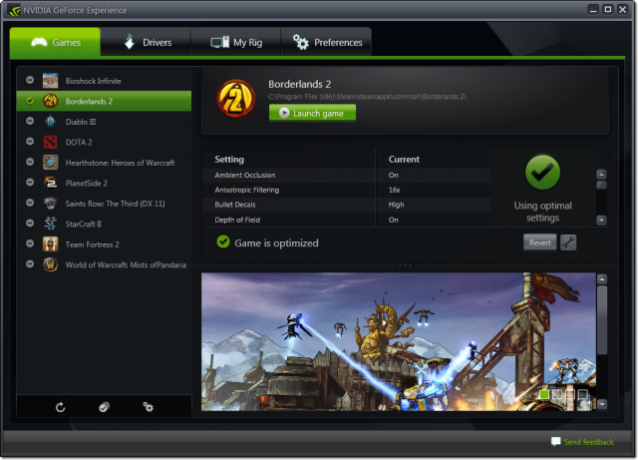
Stuurprogramma- en spelprofielupdates
Als u de beste pc-gamingprestaties wilt, moet u uw grafische stuurprogramma's up-to-date houden. Nieuwe grafische stuurprogramma's zorgen vaak voor merkbare prestatieverbeteringen in veel games, vooral in nieuwe games. Het is niet ongebruikelijk om logboeken van grafische stuurprogramma's te zien wijzigen met 20% verbeteringen aan bepaalde nieuwe games op bepaalde hardware.
De GeForce Experience-software controleert automatisch op stuurprogramma-updates en laat u kiezen of u deze wilt installeren. Het downloadt ook regelmatig nieuwe gameprofielen - verzamelingen instellingen die bepalen wat uw grafische stuurprogramma doet wanneer het specifieke games laadt. Fabrikanten van grafische hardware zoals NVIDIA gebruiken dergelijke profielen om te tweaken en om optimale prestaties te bereiken.
Updates van grafische stuurprogramma's zijn ook eenvoudig te installeren. Op moderne versies van Windows - Windows 7, 8 en zelfs Vista - kunt u een grafische driver installeren en de nieuwe versie onmiddellijk gebruiken zonder uw computer opnieuw op te starten. Je ziet het scherm gewoon uit en weer flikkeren terwijl het grafische stuurprogramma wordt vervangen.

Systeemspecificaties
Het tabblad My Rig geeft uw systeemspecificaties weer. Het is een gemakkelijke manier om te zien welke GPU, CPU, geheugen en resolutie uw systeem gebruikt zonder in het Windows Configuratiescherm te graven of systeeminformatiehulpprogramma's zoals Speccy Speccy - Een geavanceerde tool voor systeeminformatie voor uw pc Lees verder . Als iemand wil weten welke hardware je hebt of als je alleen maar wilt weten of je computer voldoet aan de vereisten van games, dan is dit een gemakkelijke plek om die informatie te krijgen.
Dit tabblad geeft ook andere beschikbare functies weer en vertelt u of uw systeem voldoet aan de minimale specificaties. Bijvoorbeeld het streamen van games van uw pc naar NVIDIA Shield, ShadowPlay voor video-opname van games en LED Visualizer voor het regelen van LED-instellingen op high-end kaarten met geïntegreerde verlichting zijn beschikbaar hier.
Voor het streamen van games en ShadowPlay is momenteel grafische NVIDIA-hardware voor desktops vereist. De NVIDIA grafische hardware in laptops - zelfs krachtige, high-end gigantische gaming-laptops - werken op dit moment niet met deze functies.
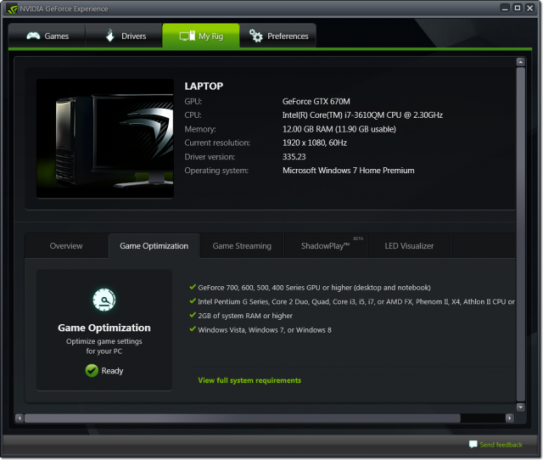
Game Streaming
GeForce Experience biedt ondersteuning voor het streamen van games die op je pc naar andere apparaten worden uitgevoerd. Momenteel kunt u met deze functie alleen games streamen naar de NVIDIA Shield handheld console NVIDIA Shield Review en weggeefactieOnlangs hebben we het Wikipad beoordeeld, dat erin geslaagd is zijn weg naar de markt te vinden vóór het langverwachte Shield van NVIDIA. Sinds NVIDIA het schild op CES heeft tentoongesteld, ben ik er steeds meer door gefascineerd geraakt. Na... Lees verder . In de toekomst zien we het misschien uitbreiden om andere klanten te ondersteunen, omdat services zoals Steam hun eigen pc-game-streamingfuncties bevatten.
Met deze optie kun je pc-games spelen via een handheld-console of je Shield aansluiten op een tv en streamen van je gaming-pc naar je televisie. Je kunt dit ook doen door verbinding te maken met een tv via een HDMI kabel Waarom u nooit meer dan $ 10 aan een HDMI-kabel zou moeten uitgevenOm het beste uit uw HD-apparatuur te halen, of het nu een mooie breedbeeldtelevisie, een Blu-ray-speler, een PS3 of een HD-streaming set-top box is, heeft u minimaal één HDMI-kabel nodig. Of meer... Lees verder , natuurlijk.
Gamestreaming is niet alleen een softwarefunctie. Het maakt gebruik van de NVENC-encoder, die profiteert van de grafische hardware van NVIDIA om de video van een game snel te comprimeren voordat deze via het netwerk wordt verzonden.

Schaduwspel
ShadowPlay is een video-opnamefunctie 4 Meer videokaartfuncties die elke gamer moet kennenEr zijn vier gloednieuwe functies die u in de gaten moet houden. Lees verder waarmee je je gameplay kunt opnemen of streamen. In 'Shadow Mode' legt ShadowPlay de laatste 20 minuten van je gameplay vast - het neemt altijd op, maar verwijdert video die ouder is dan 20 minuten. Als er iets spannends gebeurt, druk dan op Alt + F10 en een video van je laatste 20 minuten gameplay wordt op schijf opgeslagen als een hoogwaardig H.264-bestand. Je kunt het bestand bewerken of gewoon uploaden naar YouTube.
U kunt ook de handmatige modus inschakelen voor volledige controle. Druk op Alt + F9 om de opname in of uit te schakelen - je kunt je eigen opnames maken of stream rechtstreeks naar Twitch.tv Hoe u uw gamesessies live kunt streamenNu we onze maand van weggeefacties voor games ingaan, lijkt het alleen maar gepast dat we kijken naar de delicate kunst van live streaming pc- en consolegames. Hoewel het moeilijk te begrijpen is waarom iemand zou willen ... Lees verder .
Deze functie is gerelateerd aan gamestreaming - het gebruikt dezelfde NVENC-video-encoder voor hardwareversnelde video-opname en compressie. Omdat het profiteert van de grafische hardware, kun je er een aantal video's van zeer hoge kwaliteit uit halen. Het is ook gemakkelijker te gebruiken dan andere oplossingen voor game-opname 3 Game Capture softwareoplossingen getestGamen is geweldig: maar dat delen met de wereld is nog beter. Om dat te doen, heb je een manier nodig om je capriolen op te nemen. In de video van vandaag laat ik de beste manier zien om op te nemen van een ... Lees verder Leuk vinden Open Broadcaster Software (OBS) Hoe u uw gamesessies live kunt streamen met behulp van Open Broadcaster-softwareLive streams zijn tegenwoordig een ware rage geworden in de wereld van gaming, en met Open Broadcaster Software kun je meedoen met je eigen streaming-sessies zodat de wereld ze kan bekijken. Lees verder .
Twitch persoonlijkheden 10 tips voor het opbouwen van een publiek voor uw live streamingkanaalHet opbouwen van een live streaming-publiek kan lastig zijn. Hier zijn enkele tips voor live streaming om uw kans op succes te maximaliseren. Lees verder kan om andere redenen de voorkeur geven aan meer aanpasbare tools, maar ShadowPlay is een gemakkelijke manier voor normale mensen met NVIDIA grafische hardware om te beginnen met het opnemen en streamen van games.

Installeer het
De GeForce Experience tool is in feite een frontend voor de nieuwste grafische functies van NVIDIA, een ontworpen om zowel ervaren als nieuwe pc-gamers te helpen bij het optimaliseren, streamen en opnemen van hun gameplay. Als u NVIDIA grafische hardware op uw pc hebt, moet u deze tool hebben geïnstalleerd.
Afbeelding tegoed: Carles Reig op Flickr
Chris Hoffman is een techblogger en een allround technologieverslaafde die in Eugene, Oregon woont.

